ios5 越狱后 添加源插件说明 越狱插件
【2.2号更新!】Spire耗费系统资源解决方案:http://bbs.weiphone.com/read-htm-tid-3820018.html ,感谢夜秋离!我已向chpwn报告此问题。
----------------------------------
2.2号更新内容:Cydia经验区条目2 Applocker简单说明,新增条目5;栏目2:PwnTunes,CyDelete(不推荐档);栏目3:WidgeTask for NotificationCenter;搜狗输入法条目加提示。
----------------------------------
本帖阅读前声明:
1.在大陆,越狱和盗版是分不开的。作为一名编程爱好者,我深知好的程式让程式设计者付出的会有多大。但是,我们的收入、货币的汇率有时候却让我们不得不这样做。虽然自觉是伪君子,但是我还是会同时说明盗版和正版的使用方法,希望有条件的网友选择正版。我下面会提及正版相对旧版的巨大好处(除了合法外)。
2. 为了方便FY们按需查阅,我把所有的标题都加亮显示,后续修订的内容会打醒目标签,同时所有插件按字母顺序排列,已经看过原文的各位就不需要每次浪费时间全文看完了~:-) 另外,在该帖子上出现的插件都是非常优秀的,所以为了客观公平,我会把所有“强烈推荐”等标签去掉。我只希望我能尽己所知帮助各位,希望越详尽能帮到更多不同的人,因此请原谅帖子过长~请跳读。
3.有人抱怨我的语言不专业。我希望我的帖子能让只知道基础知识的小苹果们也能理解,故此我狠心尽量避免写复杂内容,希望能谅解。同时,欢迎各位指出我写的不对的地方,但是敬请负责任的把详细内容指出,否则我将视为不尊重他人劳动成果而不予回应。
4.我写本帖的初衷:新手们能对越狱后加源和各种插件的使用有一个初步的了解,老手们能互相交流一下经验,同时能在有一天可能重刷系统时起到参考作用。本帖仅代表本人观点,当然完全的客观是做不到了。请各位FY根据自己的理解和品味来理解、利用本文,这样我就践行了网路分享的精神。先谢谢各位的理解!
--------------------------------------------------------
1.越狱会有什么风险?
越狱有两种用途:对于一些人而言,越狱意味着可以免费安装非常多的优秀的收费软件;对于其他更多的人而言,越狱意味着自己可以真正完全拥有自己的设备。自己可以随心所欲的根据自己的喜好打造最符合自己品味的爱机,同时极具创新性的iOS越狱社区工作者们会让你体验到很多超前而让人着迷的新事物。
但是,设备被越狱同时也带来了安全性、稳定性、能耗性等多方面的问题。
1.安全性上,越狱打破了iOS的Sandbox(沙盘)机制,同时获得了设备使用的最高权限,这让任意一个外来程式都能随意修改设备最核心的部分,这使得原本在这个星球上最安全的iOS系统也变得像Android(安卓)那样危机丛生,特别是设备连上互联网后。因此,我强烈的建议,已越狱的机器尽量不要安装来路不明的插件、软件(特别是来路不明的盗版);有保密需求的用户(比如电话本有重要客户电话等)最好不要越狱,除非你确信自己非常了解越狱之后的很多事情。我会在下面列出一些安全软件(如Firewall iP、Hackulous Security等),以供大家参考。
2.稳定性上,苹果不开放第三方输入法等等系统上的插件安装其实是有一定道理的。越狱工作者们通常是小团队作业,对于兼容性的问题没有过深的测试研究。而且,不少系统插件之间会或多或少存在冲突(如5.0-31-1版的SBRotator不兼容 1.0.2-1版的Zephyr、1.5.8-1版的Barrel等),而有一些甚至会给系统安全带来致命性威胁(如6.1版的biteSMS等)。这些实例我下面都会提及。
3.能耗性上,安装的每一个系统性插件都会占用系统内存。苹果设备的内存本来就低,过多的插件不仅容易使设备因内存溢出而死机,而且还会严重消耗系统资源。可以这样说,所有越狱后的机器都会比未越狱前更加耗电,而且视你安装插件的数目、种类区别而让电池寿命雪上加霜。对电池有特殊要求的网友要特别注意权衡。
----------------------------------------
对于不清楚越狱基础知识的FY,我在这里附上教程地址。请注意本帖写的只是越狱后的事情~ :)
【1.30号更新!】iOS 5.0.1 完美越狱软件 红雪 0.9.10b5版Win版和Mac版下载地址及详细说明:
http://bbs.weiphone.com/read-htm-tid-3803613.html
上面同时也介绍了如何使用绿毒官方的CDev Reporter帮助黑客发现新的越狱漏洞。
iFaith备份SHSH教程(感谢 15059998887!):
http://bbs.weiphone.com/read-htm-tid-3529254.html
个人认为使用iFaith或者红雪自带的SHSH备份还原功能更傻瓜化,既不需装Java又不用麻烦的自创TSS服务 。不过如果你一定要自建服务器的话,我建议大家使用iTools,一款中文的不需Java的类TinyUmbrella软件。我在下面讨论afc2add插件时有提及。
iTunes使用教程(感谢 shadowofdust!):
http://bbs.weiphone.com/read-htm-tid-867231.html
--------------------------------------------
2.Cydia添加什么源最好?
Cydia相当于民间的苹果商店。而与原来的苹果官方商店有所不同的是,Cydia允许所有人建立属于自己的苹果商店,而每一个商店的地址就叫做一个源(就是软件来源的意思)。
大家可能有这样的经验,每一次打开Cydia时都会显示“正在更新数据库”,而且时间非常长。这是怎么回事呢?其实,Cydia之父Saurik设计Cydia时选择了一个非常聪明的方法来确保其兼容性(这个我就不细说了)。对于用户而言,Cydia每一次更新都会从各个源上下载一个列表,上面记录了该软件源所有最新的软件的目录。因此,如果大家希望得到最新的软件,就必须要耐性的等待Cydia把数据库完全更新完了。顺便说一下,大家肯定都会遇到过软件源更新时出现红字或黄字的警告语,那就说明目前你连接某个软件源下载列表失败,你手机上所有这个源的软件信息都保持旧版状态。这时,你就要等一段时间再更新啦!只有完完整整、没有任何错误信息的更新完,所有的软件信息才会是最新状态。
我强烈的建议所有越狱者们都通过WiFi来使用Cydia。因为Cydia会自动在你安装软件时帮你安装最新的基础性插件,这些插件都是安装你那个软件所必须的。如果不用无线网路,你会发现你几乎装不了什么东西,因为基础性插件很少有人会在网上给出下载地址,你查找这些插件(如PreferenceLoader)的过程将会异常的痛苦~(想当年的我啊)不过,事实上,只要你有Windows 7和一张几十块的无线网卡(笔记本电脑也行)你就可以搭建自己的WiFi网路。这其实是基于Win7中一个叫”Microsoft Virtual WiFi Miniport Adapter“的特性而实现的。对于不喜欢玩命令行的封釉,我应朋友之需正准备编个小程式实现这个功能,到时顺便分享出来~
对于选择正版的用户而言,Cydia原来自带的软件源已经基本能满足你所有的需求了。上面的源是目前越狱界最新、最全面、最值得信赖的正版软件(和主题)商店。建议所有的用户都不要删除当中的任意一个源(P.S. 即使你用盗版软件,在下载之前最好还是先到正版源检查一下最新的版本号)。【1.18号修订!感谢 yang420358267 的提醒!】如果你不小心删了,这些软件源都不能简单的像普通软件源那样加回去,要在Cydia主页中选择“更多软件源”,然后把最上面的“默认软件源”加回去。现把原软件源列表附上:
1.BigBoss(主要是软件);
2.Cydia/Telesphoreo(Cydia之父Saurik的官方源,无法删);
3.Dev Team(红雪团队用来发布解锁工具的源);
4.ModMyi(软件、主题都很多);
5.ZodTTD & MacCiti(主要是主题和铃声)。
P.S. 作为威锋人,我们的源当然要推荐一下:http://apt.weiphone.com/。不过,威锋源在安装某些软件时有时会有冲突(如LockInfo),而且在某些系统插件安装上会与官方源抢下载地址(这个其实是因为Cydia的限制。如果你不介意在非官方源安装免费系统基础插件的话,可以直接忽略这个问题)。当然,这些只是少数例子,其实只要暂时性的把威锋源卸掉就能解决问题。我下面会提及这些特例。
对于选择盗版的用户而言,你们会面对极大的风险,那就是没有任何服务保障。盗版源不会分析你的系统安装某个插件是否会与当前系统冲突,这样会使你的设备更容易崩溃。而且,更新没保证、破解文件可能有损坏、有病毒都会影响你的使用体验。很多人都认为加源是多多益善,个人认为是完全错误的。添加的源越多,每一次更新都会耗费更多的时间。而且,非知名的盗版软件源存在着非常大的安全威胁(你想他们能以什么为生捏~),其软件的更新速度也会非常非常的慢。所以,添加源最好是择优录取,选取连接速度最快,软件最全,更新最快,最知名的源来添加。我曾经逐一测试过海量的软件源(至少80个以上),最后我个人只选择了以下这几个。盗版源也只有这些源做的最好了。它们没有的资源,其他源多半没有。
【提醒】有时加这些源时会有错误信息出现。不是源被q1an9了,而是服务器过载或者你所在的网路繁忙。请稍候再试。
1.SiNfuL iPhone Repo: http://www.sinfuliphonerepo.com;
这个源的资源数量广泛,几乎你能找到的插件上面都有,更新速度很快,而且软件破解质量很高。唯一的缺陷是很多时候该源的连接速度很慢,有时还会反馈断线信息(红字或黄字)。
2.xSellize: http://cydia.xsellize.com;
这个源可与SiNfuL iPhone Repo齐名,共同为世界上最“闻名”的盗版源。事实上,xSellize知名到连破解iOS 5的pod2g都在自己的博客上表示了对它的强烈厌恶(见截图)。该源同样更新速度快,插件数目广泛,盗版主题多,而且连接速度非常好。其唯一的缺陷是某些插件的破解质量不高(如Springtomize 2,Time Machine备份不能还原)。不过值得一提的是,盗版界最“著名”的黑客Fabius(你可以在你的盗版iFile等许多知名软件中看到他的名字)就是xSellize的会员,所以……
3.Hackulo.us: http://cydia.hackulo.us/
这个源不提供盗版软件。但相反,所有盗版软件(我指的是iTunes 商店上的应用)的安装都要依赖这个源背后的团队制作的盗版基础插件。Installous,Crackulous,AppSync,这些东西的诞生是所有移动设备程式员的噩梦。大家看看上面的截图,pod2g也很讨厌这个东西喔!我下面会给出详细介绍。
上面这3个几乎就可以满足你所有的需要了。但是,如果你不放心的话,以下是我精选的可以作为备用的软件源:
1.insanelyi Repository:http://repo.insanelyi.com/
这个源的主题、软件都非常多,而且更新速度居然在一定程度上能与上面两个源媲美,连接速度也不错。缺陷是插件的破解质量不高(有些破解失败)。
2.一/7八源(把符号去掉):http://apt.1*7)(8.com/(把符号去掉)
这个源的好处就是汉化包相对多,版本支持相对新(虽然一般还是赶不上~),还有很多字体(威锋源也有,其实~)。如果大家英文好的话就可以无视了,它很多时候都只是引用上面提及的源的资源,而且有些时候不能保持更新。反正我是没加。
*顺带提前补充一下一些必装的插件(后面都会有介绍)自己的官方源:
1.360手机助手:http://m.360.cn/cydia/;
2.KuaiDial:http://kuaidial.googlecode.com/svn/deb/;
3.搜狗输入法:http://cydia.sogou.com/
-----------------------------
以上就是我所推荐的所有源。当然,多加少加都是大家喜好,但是从质量上讲我建议大家精选精加。
P.S. 我看见网上疯传的什么20个70个好源建议的,其实都来源于 十五博客 :
http://www.di15.com/2011/11/20-very-good-cydia-chinese-sources-recommended/
大家以后引用要注意标明出处啊~不过上面的源我都测试过,说是很好的源其实也不过如此,很多都软件不全,或者连接超差,或者版本号低。其实只要你选了“金牌二源”后基本上就不用愁了。
还有一些使用Cydia希望分享的经验:
1.如果你在添加源时发现了这样的信息:
你肯定在添加盗版源。添加有些名气的盗版源Cydia都会提醒你注意道德问题、软件更新及时度和稳定性问题。大家自己考虑吧~
2.如果你是盗版软件的使用者,在安装某些软件的附带插件时一定要特别小心。举个例子,我在SiNfuL iPhone Repo上下载了一个Applocker(给任意程式上个锁!),然后我希望在SBSettings上加个Applocker的开关,于是我就找了BigBoss源(Applock的官方源)的Applocker SBSettings Toggle(免费的)安装。这时请留意看:
Cydia检测不到我装了BigBoss上的Applocker(正版的),却只找到盗版源上的Applocker,它会认为这是一个不兼容版本的Applocker,就会把盗版的Applocker卸载,安装正版的Applocker。这样,你就需要付钱才能用了(虽然这样很好~)。因此,在安装任何一个插件时,不管是否免费都要先留神看一看,看看它会对你的系统做出什么修改。就我刚才的例子,大家只要转为安装insanelyi Repository源上的Applocker SBSettings Toggle就解决了这个兼容性问题。
3.大家有没有觉得,在使用Cydia安装插件时,很多时候都要”重启SpringBoard“或者”重启设备“,当大量安装插件时是不是感觉很烦呢?其实,你大可以一次性挑选完再重启。只要你在选择了一个插件后在如上图的界面中选择”继续队列“,Cydia就会暂时把任务挂起,让你挑选完后点”确认“一次性安装全部插件再统一重启!爽吧?
4.不知道大家有没有发现,Cydia不支持后台运行。这意味着每次最小化Cydia再重新打开时Cydia都会重新加载,非常非常的麻烦。而下面简简单单几个步骤就可以让Cydia支持后台(就像设备自带的App Store一样)。大家用iFile打开如下地址:/var/stash/Application/Cydia.app,找到里面一个叫“Info.plist”的文件点击,选择“属性表编辑器”打开,找到里面一个叫“UIAplicationExitsOnSuspend"的选项,把开关关掉,退出iFile并重启SpringBoard(桌面)【在SBSettings里面有一个叫”Respring“(懂英文的童鞋不必纠结,这个单词其实就是”Re-Spring“)的放射状图形,点击即可。见下面的两幅截图。仍不会的话可以读我下面有关SBSettings的教程或者直接重启设备】。然后,你的Cydia就支持后台啦!顺便说一句,Info.plist是iOS上程式与SpringBoard的一个重要的接口配置文件,很多原本不支持后台的程式只要修改一下它(修改方法与Cydia不同)就能支持后台。不过这些内容已经超出了本教材的初衷,我就不在这里详说了。(我不支持在iOS 5.0.1上继续使用Backgrounder,理由下面会给出)
5. 【2.2新增!】我发现Cydia还有个很简单的功能不少人不知道的。在“搜寻”页面,当键盘显示时,Cydia搜寻是从插件名称首字开始搜起的,这样搜出来的东西名字的前部与你在打的字串一致。如果你按了“Search”(搜寻),让键盘消失,Cydia搜寻是不计关键字位置的,这样任何软件名称只要有一段与你在打字串吻合都会被搜出来。所以你会发现二者搜出来的内容后者明显比前者多,但针对性可能低一些。
------------------------------------------------
3.越狱后那些各式各样的插件
插件装太多了会更耗用系统资源,让其变慢、更耗电。请根据自己实际需要挑着装。
苹果设备的热卖让世界上很多优秀的编程人员都聚集到iOS的开发平台上,给使用者们带来了数不尽的创新性体验。不过,面对着海量的插件,我相信很多朋友都会感到非常迷惑。大家都说必装的插件到底有木有装的必要?它们要怎么用?有哪些插件最适合我?有哪些插件已经不再适合在iOS 5上用了?呃,那么以下的内容可能会给你们带来一点参考价值。
1)必装基础系统级插件(19号修订!列表更新完结)
以下列出的插件是越狱后必须要安装的非常基础的系统级插件。强烈建议大家都要安装。
No.1 afc2add(提供iOS的USB功能)
官方源:ModMyi;免费
注意:随同afc2add一并安装的依赖包 Erica Utilities 本来官方源是BigBoss,如果加了威锋源的话官方源的地址会被重导向至威锋上的资源。如果希望安装官方源上的版本,安装前可能要暂时性的把威锋源卸载掉。
如果你希望能通过USB线在你的计算机上读取并修改你iPhone上的文件,就像修改硬盘上的数据一样,那么这个插件就是你的必装。这个插件做的事情就是给你安装USB浏览iPhone上文件所必须的afc2支持服务。所有你能用到的计算机版iPhone文件浏览器,无论是iPhoneBrowser、iFunBox、iTools、同步助手还是91助手,都必须基于这个afc2服务。
顺便在这里提一下,之前威锋上曾经爆发了一场关于是否使用91助手的大争论。我来简要说说吧!91助手和我上面提到的手机助手不同之处在于,91助手能更充分的掌控你的设备,比如,你可以直接在电脑上操作关闭iPhone或者什么的(其实这种小事直接在设备上干就是了)。但是这样做的代价就是91助手必须要在你的设备中装上一个客户端(91守护程式)91才能控制好你的设备,而因为91所属的网龙是一间商业公司,所以它的守护程式里面有一堆广告(天下没免费午餐嘛!)。在以前,91的守护编的非常的不好,增加了系统的不稳定性,而且人们也不喜欢在自己的设备上安装一个自己卸不掉的广告程式,91的名声就变得越来越不好了。不过平心而论,现在的91已经改善了非常多,守护不会再轻易导致系统出错,广告程式好像也不见了。但是,如果你觉得不必要在计算机上对我的设备做出比安装软件、修改文件更高水平的操作,那么安装一个守护变得非常的不必要,而且大家也要清楚这插件每次随系统启动时都会耗一些资源,从而挤占一点iPhone本已小的可怜的内存(512MB)和电能。客观的来讲,这应该就是91助手与其他软件相比的优缺点。各位可以根据自己不同需要选择自己需要的助手,就不要不给理由地吵架了,伤和气不好~
各种不需要安装任何守护的手机助手的简要概括(我不写推荐,按自己所需使用):
1.iPhoneBrowser(官网:http://code.google.com/p/iphonebrowser/,提供安装包和绿色版):在西方非常盛行的老牌、纯粹iOS文件浏览器。
2. iFunbox(官网:http://www.i-funbox.com/ ,绿色软件):老牌、分类清晰明了的iOS文件浏览器。支持ipa文件安装。你可以在官网主页的稍下方找到简体中文版的下载地址。
3.iTools(官网:http://itools.hk/tscms/,绿色软件):简单易用的iOS管理工具,包含了iFunbox的几乎全部功能,并且支持手机通讯录、短信等等东西的管理。其最大的特色是提供中文界面的SHSH备份和恢复功能(支持架设TSS服务),就像是中文版的TinyUmbrella,而且不需要安装Java。
4. 同步助手(官网:http://www.tongbu.com/,需要安装):一款界面有点像酷狗的iOS管理工具,最大的特色是有齐全的盗版软件的下载地址(额~)。其他功能和iTools差不多(不提供SHSH的相关功能)。
如果你希望安装deb,你可能发现上面的手机助手都不能安装,除了91手机助手外。这时,你就要把deb文件传到以下地址: /private/var/root/Media/Cydia/AutoInstall/,然后重启设备就可以安装成功!不过建议deb统一由Cydia商店安装,这样更有保障(更新、兼容方面)。
No.2 【盗版敬告!】 AppSync for iOS 5.0+(安装盗版ipa的基础)
官方源:Hackulo.us;免费
如果你是一个正版软件(iTunes商店上的那些,即格式为ipa的安装包)的支持者,而你越狱的目的仅仅是为了安装Cydia上来自正版源的插件,那么这款软件可以无视。AppSync的功能是让iOS跳过ipa软件的账户认证功能,让你的设备能装任何破解后的盗版ipa软件。安装后,你甚至可以通过iTunes安装盗版软件。我个人认为,这样通过iTunes安装盗版的方式是最好的方法(虽然我自己很少用盗版,用也只是用于衡量我应不应该购买某个软件),因为iTunes能随时帮你鉴定你拥有的盗版软件是否是最新版本。当然,出新版本后还是要你自己去找盗版。
注:旧版本的AppSync for iOS 5.0+安装后桌面上会只剩下“报刊杂志”的图标,这时只要重启一下SpringBoard(桌面)或者重启一下设备就可以了。
No.3 Mobile Substrate (给手机加个安全模式!)
官方源:Cydia/Telesphoreo;免费
这个东西不少人应该都耳熟能详但又不知道起什么作用吧?之前红雪越狱b2版发布仅一天后又发布了b3版,就是为了解决这个Mobile Substrate和完美越狱的兼容性。Mobile Substrate 之所以属于必装之列,是因为它能在你误操作你的设备时帮助你摆脱反复崩溃的局面。
Mobile Substrate的诞生是个创举。它由Cydia之父Saurik发明,其实就是给iOS添加了安全模式。当我们的电脑遭遇严重错误而死机或者根本不能开机时,我们总会进入安全模式。在安全模式里,一切能自动加载的程式都会被禁用,当然也包括了让你的电脑出错的程式或设置。这时我们就有机会将出错的程式卸载或者修改错误的设置,重启后就能顺利开机了。在iOS上Mobile Substrate的作用其实也一样。之前说过,越狱后我们会面临着极大的稳定性隐患,其中重要的一点就是系统性插件之间不兼容或者是插件本身不兼容你的系统版本(特别是你装盗版时)。如果你装了Mobile Substrate,当你出现了这样的错误时SpringBoard(桌面)会自动重启,然后你会看到这样一个界面:
这说明你的机器已进入安全模式。如果你觉得自己之前没做过什么事情,那估计是iOS偶尔不稳定玩一下崩溃~那大家直接按“Restart”(重启桌面)按钮就可以了。如果你记得你是刚装完什么东西或者是调了什么设置后机器出故障了,赶快按“OK”,然后该卸载的卸载,该调回去的设置调回去【注意喔,在安全模式下你的任何支持安全模式的插件(几乎全部都是)都不会生效,但是可以调设置】,然后按一下屏幕上方任务栏上的“Exit Safe Mode”(退出安全模式)字样,设备就会重新重启桌面,恢复你误操作前的状态。非常强悍的一款系统安全插件,强烈建议安装!
2)系统增强安全工具
No.1 Adblocker【挡住Safari和多数程式内置(需要设置)的广告!】
官方源:BigBoss;$2.19
(建议:不需要时在SBSettings上关闭该软件以省电)
相信使用Chrome(谷歌浏览器)和FireFox(火狐浏览器)的童鞋都用过这个插件,强悍的挡广告利器。你可以时刻更新广告商地址来挡住最新的广告(步骤:Adblocker设置-->AdBlocker Lists-->选中“General and English”和“Chinese”,然后定时点“Apply & Update”更新列表),你可以自定义自己的黑白名单,亦可以选择在特定的程式中阻挡基于UIWebView的广告(很多都是)(步骤:Adblocker设置-->Select-->选择程式)。这样就可以省你一堆流量啦!
No.2 Firewall iP(iOS的防火q1an9!阻挡任何幕后耗流量行为!)
官方源:BigBoss;$4.99
(建议:不需要时在SBSettings上关闭该软件以省电)
一款大胆、强悍的软件:把防火q1an9 搬到手机上!从此你手机上网时,外部连入、内部连出线程、端口都在你的掌控之下,你不再需要担心软件幕后耗流量、外部他人遥控设备了!该软件和真正的防火q1an9 一样支持规则编辑,还支持在没有WiFi的前提下拦截程式!但是建议计算机小白不要使用该软件。我以后可能会出该软件的详细教程,敬请期待。
No.3 iFile(最著名的iOS文件浏览器)
官方源:BigBoss;$4.00
该软件类似于iOS上的资源管理器(explorer)。必备软件。
No.4 【盗版敬告!】Installous 4(最大的盗版ipa软件中心)
官方源:Hackulo.us;免费
如果你是一个正版软件(iTunes商店上的那些,即格式为ipa的安装包)的支持者,而你越狱的目的仅仅是为了安装Cydia上来自正版源的插件,那么这款软件可以无视。Installous 提供自己的盗版应用商店Apptrackr,上有海量的盗版软件下载资源。之前苹果公司就已经忍无可忍的向Apptrackr发出了法律文件,而Apptrackr则迅速的把自己的服务器转移到没有版权保护法的国家。不过我个人认为Apptrackr对大陆的人而言没多大用处,因为它的盗版链接所属的资源网有一些是被和谐网站,剩下的在大陆上连接速度都比较慢。事实上,只有正版能给你带来最优质的更新、官方支持和用户体验。
注意:如果你需要中文版的Installous 4,官方源中有一个叫“Installous Translation”的东西,安装后就行了。
P.S. Hackulo.us上有一个安全性的补丁Hackulous Security,能阻止大约100万又1个假冒是Hackulous的网站偷窃你的信息或者在你的设备上装间谍程式。鉴于这个补丁只是修改系统的hosts,安装后不会增加任何的进程浪费系统资源,还是建议装了Hackulo.us软件的人装了吧。
No.5 KillBackground【一键终结所有后台程式!】
官方源:BigBoss;免费
暂未编写介绍。
No.6 ManualCorrect(改良iOS上的自动更正功能)
官方源:BigBoss;免费
iOS的自动更正功能很烦人:每次出现自动更正时如果你无视它,就会自动帮你更正,除非你点击自动更正去取消它。这个程式刚好把这个过程倒转。安装后,自动更正上的“X”号不见了,你只有点击自动更正它才会按照建议帮你更正。不过目前该程式(版本号1.0.2-1)有点问题,就是自动更正的结果中不包含大写字母。呃~
No.7 Multifl0w(华丽、直观的多任务程式切换!)
官方源:BigBoss;$4.99;需要配合Activator
暂未编写介绍。
No.8 (按自己需要)OpenSSH(建立安全连接工具)
官方源:Cydia/Telesphoreo;免费
技术性的来讲,这款Saurik的作品把SSH协议引进到iOS中。SSH协议用处挺广的,不过对于要求不大高的封釉们,最常用的一个功能,你可以使用SSH进行安全的、通过无线网路浏览iPhone上文件。你可以通过iFunbox或者iTools设置。只要给你的设备分配个端口(软件里都有指引,很容易的),你就可以像浏览FTP一样在电脑的浏览器上管理你的iPhone文件。
使用Mac的朋友特别注意一下,Saurik有一个免费、开源的插件 Netatalk(官方源:Cydia/Telesphoreo)专门为Mac OS设计,安装后你可以直接通过苹果的文件分享功能连接上你的设备,像U盘一样使用,不需要安装OpenSSH和使用其他什么手机助手了。
No.9 【2.2号新增!】PwnTunes【把iPhone直接当U盘(有限制)!仅限Windows】
官方源:BigBoss;$6.99(稍稍……有点物非所值了)
这款插件的创意是我曾经的梦想:编写一个程式,让iPhone成为可以直接在PC终端访问的U盘。不过我的计划后来因种种原因流产。我后来在站内和一位FY聊天时他/她偶然跟我提起,虽然不是完全的U盘方案,但还是和大家分享!
安装了这款插件,你可以直接把iPhone连入电脑,无需任何客户端软件就可以像访问U盘那样访问并修改iPhone的音乐、照片文件夹内的内容(唯一遗憾的地方~)。直接在电脑终端拷入音乐,然后软件会帮你把音乐放到iPhone能识别播放的文件夹。同时,软件还会新增“Misc”文件夹,让你把iPhone当U盘在不同电脑间转移东西(Misc里的东西iPhone上不能访问)。不过,软件需求Windows系统,我就不知道在Mac上是否用得了了(按理应该是行的……)。
不过这么点功能,卖7美刀,这个……你看着办吧。
No.10 xBackup【备份Cydia的软件列表和桌面图标位置及ipa程式设置!】
官方源:BigBoss;$1.5相信各位都会有这样的烦恼:如果有一天我要重装设备,我在Cydia安装的n个插件怎么还原呢?这里有一款比AptBackup功能更强大的程式:xBackup。你只要先在主界面的“Settings”处打开除“Cloud”外所有的开关,然后在“Backup”处点击“Backup”按钮,它就会把所有插件信息及桌面图标布局、iTunes上的ipa程式配置都备份一遍,支持本地和云端备份!对于本地备份的,之后你需要连入iTunes备份你的iPhone。当你重装系统并越狱后,还原备份,然后只需要在Cydia中重新安装xBackup一个插件,点击“Restore”,程式自动帮你在各软件源下载还原所有插件及帮你还原桌面图标位置!云端备份的,要打开“Cloud”开关。
顺便说一句,该插件作者非常有意思。我用盗版测试该插件时插件告知我它已检测到我使用盗版,但是没有删节任何本地功能,只是禁用了云端备份功能,同时插件中只多了个小链接希望你能付款(见下图) 。这么有人情味的作者大家要积极用正版支持啊~
No.11 3G Unrestrictor【让FaceTime、iCloud等等都支持3G!】
官方源:BigBoss;$3.99
暂未编写介绍。
栏目(2)不建议使用软件列表:
No.1 【不建议】Backgrounder(老牌的iOS后台管理程式)
官方源:BigBoss;免费
相信太多人会对Backgrounder情有独钟。在iOS 4.x时代,苹果不支持后台程式时,QQ等等程式的使用变得异常痛苦。而Backgrounder的诞生就像是iOS用户的救星。不过,在iOS 5中,我认为Backgrounder应当退出历史舞台了。理由如下:
1.在一年多前,Backgrounder的开发者ashikase已经明确表示自己不再有时间维护Backgrounder,该项目将在github开源,由有兴趣的网友自愿维护(很可惜没有);版本限制将移除,同时取消捐款。因此,Backgrounder根本没有在iOS 5上做过任何测试。事实证明,Backgrounder不大兼容iOS 5,使用时会出错。
2.苹果为什么对后台运行如此限制?我们都知道,手机不同电脑,电池太小,因此耗电必须保持在可控范围。苹果的工程师在iOS 4.x时代就开发出了一种特别的多任务方案。当最小化程式时,程式将停止任何活动,但是支持 “Freeze(冻结)” 特性的程式仍然驻留内存,保持着最小化前的状态。这样可以大大减少CPU的使用量,从而减少耗电。再者,苹果开发出 ”Push(推送)“ 功能,所有支持的程式的后台任务全部提交到苹果的一个进程中集中进行联网操作,这样能大大削减后台运行的进程数目。苹果的方案总体来说远远比单纯的后台运行更高效、更节能。而且,目前大多数程式(如QQ等)已经能全面支持推送特性,Backgrounder已经慢慢失去它的价值了。
【重要!】我建议各位使用我在本文提供的其他方案来简化多任务的操作。如,
1.用Springtomize 2隐藏多任务栏中没驻留内存的程式,简化删除后台操作。【步骤:Springtomize设置-->App Switcher-->Inactive Apps Handling,选择 Dim Icon (淡化非活跃程式图标)或者 Hide from Switcher(直接隐藏),然后回到主菜单选”Reload“-->”Respring“注销桌面。】
2.使用Multifl0w、QuickDo(或Zephyr)简化后台程式的显示操作。
3.使用KillBackground添加一键终结所有后台运行程式功能。
No.2 【不建议】Celeste Bluetooth File Sharing(iOS 4上最优秀的蓝牙文件传输!)
官方源:ModMyi;$9.99
有多少人曾为iOS不支持蓝牙文件传输而纠结不已的?事实上,我也没搞懂为什么苹果不喜欢外插闪存、蓝牙传输文件(正版mp3有数据保护,应用有账户证书,苹果你还想咋样捏?)。而Celeste就是iOS 4上最强大、最好用的蓝牙传输工具。非常遗憾的是,Celeste一直不支持iOS 5,虽然其幕后团队CocoaNut一直说“快了快了”,但是在iOS 5系统上的研发过程仍然遇到瓶颈了。(见推上截图)上帝祝愿他们早日搞定吧!
目前没有任何程式支持iOS 5上的蓝牙文件传输。如果你忍不住安了盗版源上任意的此类插件,你遇到的只会是闪退。
No.3 【2.2号;不建议】CyDelete(直接在桌面删除Cydia安装的插件)
官方源:BigBoss;免费
这款插件的创意很好,让通过Cydia安装的东西都可以直接在桌面上“按住图标-->图标晃动-->按X号”来卸载掉。但是这东西自诞生以来就有一个问题一直没解决:所有卸载需要注销或重启(如SBSettings等)的插件这样卸载都不会自动(或提醒)注销或重启,导致了不少问题的出现。所以,这款插件只建议有经验的、清楚什么插件卸载需要注销或重启的人士使用。
3)SpringBoard(桌面)增强插件
No.1 Action Menu Plus Pack(终极拓展你的文字菜单功能!)
官方源:BigBoss;$2.99,有功能少一些但免费的版本:Action Menu
暂未编写介绍。
No.2 Activator(老牌手势程式)
官方源:BigBoss;免费
很多人可能会问:iOS 5上面已经有一个AssistiveTouch的功能了(设置-->通用-->辅助功能-->AssistiveTouch),可以完全模拟Home键和电源键的很多方面(普及一下,你如果按住锁定的图标,关机的红色Slider会出现~),而且AssistiveTouch在全屏程式打开时依然有用。Activator还有用吗?答案是:当然!我反而建议大家禁用AssistiveTouch。各位大家可能会发现,AssistiveTouch 会在越狱后经常时不时的消失,其实是因为程式持续性的崩溃。不信的话,打开“诊断与用量”,你会发现一大串的错误报告~(清理这些错误报告可以用360手机卫士,下面会提及)。而且,AssistiveTouch有时候真的会给你带来很多很多的不方便…… 用过一段时间,你就知道~
【20号更新!】现在有迹象表明AssistiveTouch崩溃的原因是与Activator等软件不兼容,各位研究研究~
Activator就是一款最老牌、最多软件支持的手势软件(和SBSettings一样),能自己自定义非常多的手势。鉴于其有中文版,操作简便,我就不多说了~
【17号更新】今天更新的Activator 1.6.1增加了两指的手势,动作效果丰富了不少,手势灵敏度增加了,还新增了手势屏蔽列表。Zephyr已经不大需要了。
No.3 【兼容性警告!】Folder Enhancer(还原文件夹应有的所有功能!)
官方源:BigBoss;$2.49
【兼容性警告!】 这款软件完全替换了iOS文件管理系统,可能会导致iTunes不能正确识别文件夹或者卸载该软件后所有已建文件夹消失,请慎重使用。
Backgrounder的作者跳槽来搞文件夹啦!ashikase广受赞誉的Folder Enhancer让iOS上的文件夹功能回复它应该有的功能!你可以在一个文件夹里放无数个图标,或者在文件夹里选择滚动或者分页显示图标,或者在文件夹里创建文件夹,或者在文件夹里批量移动文件(搭配MultiIconMover)……
其唯一的缺陷(还有兼容性问题啊啊~)是,它把原来漂亮的iOS文件夹样式变丑了。不是吗?
No.4 GPower Pro(iOS关机界面显示“重启”和“注销”)
官方源:BigBoss;$0.99
如题。如果你打开了 360手机卫士 的服务的话就可以忽略这个程式:360自带这个功能。
No.5 【兼容性警告!】Infinifolders(文件夹里放无数应用!)
官方源:BigBoss;$1.99
【兼容性警告!】 这款软件涉及到iOS文件管理系统底层的修改,可能会导致iTunes不能正确识别文件夹或者卸载该软件后所有已建文件夹消失,请慎重使用。
该软件可以打破一个文件夹只能放12个图标的限制,想放多少就放多少。功能当然没有上面的Folder Enhancer那么多。唯一的好处是:它保留了iOS优雅的文件夹设计,而且价格相对便宜一点。各位的选择~
No.6 【兼容性警告!】Icon Renamer(随便更改桌面图标名称)
官方源:BigBoss;免费
【兼容性警告!】 这款软件涉及到iOS文件管理系统底层的修改,可能会导致iTunes不能正确识别文件夹或者卸载该软件后所有已建文件夹消失,请慎重使用。
觉得iOS上软件的英文名字很讨厌?希望自己给各种应用改个卡哇伊的名字?这款软件会帮到你。只要按住桌面图标直到图标颤动,点击需要改名的应用图标,然后就可以像改文件夹名称那样改图标名字了。
No.7 【兼容性警告!】Infinidock(让Dock上放置无数图标)
官方源:BigBoss;$0.99
【兼容性警告!】 这款软件涉及到iOS文件管理系统底层的修改,可能会导致iTunes不能正确识别Dock上需要滑动才能显示的图标,请慎重使用。
让你的Dock上放置无数的的图标。只要按住桌面图标直到图标颤动,然后把图标移到Dock上就可以了。
No.8 LockInfo(通知中心大增强!)
官方源:ModMyi;$7.99
LockInfo并不像其名字所说的那样只是在锁屏上显示通知中心。它大大增强了通知中心的功能(事实上,LockInfo把苹果的通知中心替换成自己自主研发的更强大的InfoShade,但当你选择替换后所有关于通知中心的设置都必须在LockInfo里面设置。兼容CustomNCBackground修改背景),同时支持通知中心在桌面第一页显示(有一点点像安卓的首页)。
总的来说,LockInfo给你的新的通知中心InfoShade自定义程度非常高,你甚至可以把联系人收藏都放上通知中心,而且安全性设置也非常人性化。我可能会在以后另帖编写LockInfo的详细教程,敬请期待。在这之前,各位可以在中文源里先搜搜有没有汉化包。
小Tips:在设置中“Plugins”-->“软件名”-->“Status Bar Icon”开关打开可以在任务栏显示与该程序相关的最新消息。如有一个未接电话,任务栏就显示一个电话图标带一个“1”字,非常方便。但如果你装了biteSMS,记得把“Messages”里面的这个开关关掉,因为biteSMS也提供这样的功能。
*IntelliScreenX(ModMyi;$9.99)与LockInfo我该选哪个?
我以后会给小苹果们介绍一下IntelliScreenX。就这个命题,IntelliScreenX 的确比LockInfo贵的有理,因为它除了和LockInfo有着相似功能外(细节不同),IntelliScreenX还能直接在锁屏上收发邮件、发推特等等,换言之,可以直接在锁屏上运行支持的程式,而且,它还像SBSettings那样有自己的系统开关。但是,我试用后还是选择了LockInfo。不是因为IntelliScreenX 没有破解(它采取网上认证的方式,无法破解),而是因为其带来安全隐患。
锁屏本来是用来保护你手机上的私人资料的,现在,IntelliScreenX提供了一个绕过这道安全屏障的渠道,让你可以轻松在锁屏上干很多私密的事情,这样实际上抹杀了锁屏的意义。很多东西解锁后打开程式做不会慢多少。即使你的手机没有任何私密,IntelliScreenX会在你锁屏,即待机时一直保持网路通讯与后台程式运行,以时刻更新你锁屏上的推特等程式的最新信息,这样不仅耗流量,而且非常耗电。至于自带的系统开关,我下文会说到SBSettings为什么无法取代。如果把这些功能禁用,我觉得IntelliScreenX和LockInfo不分伯仲,为啥不选择一个便宜一点的呢?
当然,如果IntelliScreenX真的符合你的需要,那也是很好的选择。IntelliScreenX曾受到网路各界的赞赏无数(作者来头有一点的喔),本身也是非常出色的软件。
No.9 MultiIconMover(一次性移动n个图标)
官方源:BigBoss;免费
如果你在整理你的桌面,需要移动多个图标到一页上,该软件能帮到你。按住桌面图标直到其颤动,点击你希望移动的图标,图标上会出现一个勾(再点一下取消勾选)。一次性选中所有你要移动的图标(可以在不同页面),然后切换到目标页面,点击Home键(圆键),所有图标都会转移到该页面。注意,如果该页面已满,多余的图标将留在原来的页面。
No.10 QuickDo(国人的手势软件!)
官方源:BigBoss/ http://cydia.clezz.com;$7.99/官网 http://www.clezz.com/cn/ 购买¥20.00
我承认我最初评测时的语言有点不客观,因为QuickDo受第三方程式的支持率挺低,而且没有像Activator那样自定义按钮的功能,其自带的任务管理器很不好用,所以我有点一竿子打死了。事实上,在重新测试后,我已决定购买QuickDo而取代上面的Zephyr了。(注意!Zephyr和QuickDo不要混用,二者手势有冲突)
QuickDo是在Activator基础上的一个创新性的拓展。大家可能在之前都喜欢用Activator在任务栏的位置设置很多动作,非常实用。但是,在全屏程式怎么用呢?QuickDo等于在屏幕的下方放置一个任务栏。在你需要的时候,就可以把手指移到屏幕底部(或顶部,如果你设置成这样)激活黄色透明的触发条,然后就可以做手势了。因为手势需要先触发触发条才生效,所以误操作率比Zephyr低。如果你不需要快速横向切换程式的话,建议使用QuickDo,然后按照你的需要进行设置。(相比Zephyr,这里的设置可能有点麻烦,但都是中文的,全民看得懂~)
我无法截图,但是我觉得QuickDo的任务管理器实在太麻烦了,建议各位设置手势时换用iOS自带的多任务栏。另外,我强烈建议各位取消QuickDo中“启用状态条触发”选项,这样就能空出任务栏给手势更丰富、受支持度更高的Activator了。两个综合起来用最好。还有,“锁屏快捷程式”建议大家也别选了吧,这比输入密码再在桌面打开快不了多少,而且这功能(我用的是3.5.1-1版)在重启SpringBoard后会与自动打开的密码键盘冲突。
No.11 【兼容性警告!】SBRotator 5(让桌面根据根据手机方向旋转!)
官方源:BigBoss;$2.99
【兼容性警告!】 该软件还不完善,目前就我所知,与Multifl0w、Zephyr、Barrel不兼容,而且该程式有时会使桌面显示出错。慎选。
暂未编写介绍。
No.12 SBSettings(老牌系统、插件开关工具)
官方源:BigBoss;免费
详细教程:http://bbs.weiphone.com/read-htm-tid-3659999.html 。感谢 haoyuliang!
SBSettings是由BigBoss创始人编写的一款必装的系统级软件。简单的来讲,就是把所有系统的开关(开关机、注销、重启桌面、飞行模式、3G、WiFi、定位……)和支持的插件的开关都整理在一个地方,方便你随时开关。这是一款非常方便的插件,特别是当你安装了大量的插件,而在你不需要时希望关闭它们以节约内存和用电时,它将帮你节约大量宝贵的时间。之前我谈到如何重启桌面时截的第一幅图就是SBSettings在iOS 5的通知中心上的样子。
有一些人可能说,我已经安装了IntelliScreenX(上面有提到),它自带了开关功能,我就不必要使用SBSettings了。这我可不敢认同。SBSettings是最老牌的开关插件,现在几乎所有的插件都只支持添加SBSettings的开关(你可以搜索很多插件时看到一个叫“XXX SBSettings Toggle”的东西,那就是该软件的SBSettings开关安装包),如果你只装IntelliScreenX,那基本上第三方的软件开关都不能使用了。再者,我好像在IntelliScreenX的开关功能中找不到开关机的选项……
如果你对SBSettings的资源耗用有怀疑的话,我要说,SBSettings的编程水准真的非常高,平时运行时只会占用你很小的一点内存,耗能也一样。如果你还是对此耿耿于怀,可以在它的设置菜单--->“Set Windows Toggles”和“Set Notification Toggles”【如果你打开了“Separate List”,即通知中心的SBSettings和下拉窗口形式的SBSettings(这个可以在我上面讲重启桌面时截的两张图中看出区别),这个“单独设置通知中心开关”的选项会出现】中禁用你不用的开关,这样能更进一步节约内存。
最后一点,SBSettings内置了广告(如下图),当且仅当你打开它的设置页面时会在页面下面显示广告,耗你一点流量。这应该是这款软件唯一的一点点不足的地方。我曾经尝试破解SBSettings,把广告去除,但是失败了。SBSettings的作者BigBoss采用了某种机制来保护SBSettings不受修改,这使得被破解的SBSettings不能运行,这也是SBSettings到现在还没有汉化的原因。不过,如果你不想SBSettings耗你的流量的话,可以给你的系统加个防火q1an9 Firewall iP(你没看错!和PC或Mac上的差不多)或者装个防广告插件Adblocker【20号更新】(好像现在Adblocker不能阻止SBSettings的广告了)来阻止它。我下面将会做详细的介绍。
P.S. 有一种方法的确能解决汉化问题,但是只能自己动手,别人不能打包~(这和SBSettings的一些认证机制有关):http://bbs.weiphone.com/read-htm-tid-604002.html。
我发现了一个SBSettings的主题:iRetina++(ModMyi;$2.99),挺漂亮的,特和大家分享~
各位FY在换SBSettings主题时谨记同时在“Dropdown Window”中的“Dropdown Window Theme”和“iOS 5+ Notification”中的“Notification Theme” 同时选中你的主题。不然通知中心会保留原来的主题
当你觉得自己的系统有点卡时,很多时候是内存不够了,这时非常容易导致桌面崩溃。大家可以点击“Processes”开关,然后选择“FREE UP MEMORY”(清理内存)。你会发现SBSettings清理内存的能力非常强,而且不会干扰正在运行的程式。而且,锁屏前清清内存还有利于省电喔!
No.13 Springtomize 2(以一当十的桌面DIY瑞士军刀!)
官方源:BigBoss;$2.99
在iOS4.x中,不清楚有没有人用过Springtomize。如果没有用过,那么在iOS 5,我非常希望你能体验一下。有了Springtomize 2,你以前一直使用的Five Icon Switcher、FolderCloser、Five Icon Dock、Five-Column Springboard……都可以卸掉了。Springtomize 2 是一款综合性的iOS用户界面DIY软件,能在一个软件内给你充分的自由设置你的爱机!我就列几点:
1.可以打开iOS 5隐藏的全景拍摄功能;
2.可以随意定义Dock(桌面下面的四个小程序所在位置)上、桌面上和多任务栏上每行的图标的数目;
3.让锁屏永远显示“相机”按钮。之前你都要连续按两次Home键(圆键)才能显示的;
4.隐藏桌面上任意你不喜欢的图标(比如说“报刊杂志”);
5.让文件夹能一键删除、打开程序后自动关闭文件夹、在Dock上直接创建文件夹;
6.自定义左上角运营商名称;
7.让多任务栏支持横屏显示、图标永远显示“X”删除按钮、隐藏或淡化非后台运行程序图标;
8.备份你的壁纸和桌面所有图标位置,以备不测;
9.自由隐藏任务栏上的任何元素(运营商名称、蓝牙标志……);
10.取消桌面分页限制(你想建多少页建多少页);
11.自定义电池和Dock样式,系统字体样式、大小和颜色,图标透明度和大小;
12.禁用通知中心(呃~);
……
这些还不能让你心动吗?在本帖完结后,我可能会出Springtomize 2的详细教程,敬请期待。在这之前,英文不大行的FY可以下一7/源上的汉化补丁,版本号旧一点应该也没多大问题。
No.14 【2.2号新增!】WidgetTask for NotificationCenter(让多任务栏显示在通知中心) 官方源:BigBoss;$0.99/1.59?
这似乎是一款人气极高的程式。虽然本人认为下拉通知中心的大幅度手势好像不及屏幕下面小小的一勾~ ;) 不过看见威锋里无数人的截图中都少不了这个,还是加上吧……(感谢 jackii999 给我补充测试这款软件的动力!:) )经过简短的测试,该程式运作无错,就是和自定义通知中心背景不大般配~喜爱这样多任务的FY不妨一试!
No.15 Zephyr(全新、好用的类iPad手势软件)
官方源:BigBoss;$2.99
著名越狱社区程式员chpwn的最新大作!在iOS 5上,我们失望的发现,苹果已经把隐藏的多任务手势功能从非iPad设备的固件(就是iOS)中去除,因此我们在用红雪越狱选择了“Enable Multitask Gestures”后发现,多出来的多任务手势的开关等于是摆设。不过,苹果的多任务手势本来就是给iPad用的,在3.5寸屏上用4只手指操作真的有点坑爹~ 而Zephyr就是一款一款专为小屏苹果设备打造的类iPad手势软件。
这款软件的第一个亮点:你自己决定手势所需的手指数!就我而言,果断1根,方便又快捷!第二个亮点:非常流畅的手势识别!Zephyr支持屏幕由下至上划动显示多任务栏和从屏幕边缘起向左或向右横扫切换程式,就像iPad一样,而且识别率非常高,即使在任何全屏软件当中!
有人可能会担心:那我在切水果时、使用键盘切换输入法时、使用通知中心时咋办捏?完全没问题。在新版本的Zephyr中,这个问题已经完美的解决了。如上第一幅截图所示,你可以选择在键盘出现时停用Zephyr(Keyboard Disables)、在特定的软件中停用Zephyr(Disable in Applications),至于通知中心,不需设置,自动禁用~
4)SpringBoard(桌面)美化插件
(敬告!这些插件很多都很耗设备内存和电量的,请慎重使用。)
No.1 Barrel(换多种酷炫特效桌面换页)
官方源:BigBoss;$2.99
你曾好奇过为什么你的朋友的机子主界面换页时有各种各样的酷炫特效吗?他们多半是用Barrel。Barrel提供各种让你眼花缭乱的换页特效,喜欢的FY可以一试。
善意提醒一句,这玩意儿玩多了还是挺耗电喔!
No.2 Custom NC Background(给通知中心换个背景!甚至是半透明的!)
官方源:Modmyi;免费
iOS上的通知中心总是那样一成不变的灰色亚麻布背景吗?这款软件给你自定义的选择。你可以自己设置通知中心的背景,从相簿(Pick Image)或拍照(Take Photo),但最好是iPhone屏幕规格的图片,不然要打开“Fill Screen”开关,让程序自动拉伸图片。如果你是导入半透明的PNG图片,通知中心也会变成半透明喔!(虽然打开速度会相应慢下来)
请注意,该程序只是一个图形壳,实质上只是修改系统文件,因此不会驻留内存和消耗额外电力(除了半透明图片外),请放心使用。
No.3 DreamBoard(新一代的强大主题工具!)
官方源:ModMyi;免费;官网:http://dreamboard.us
更多官方介绍:http://modmyi.com/forums/iphone-4-new-skins-themes-launches/753996-release-dreamboard.html
WinterBoard已经是老样子很久了,一直没有多少重大的改进。可能是因为Saurik的擅长也不在美化吧?WinterBoard不仅美化限度低,每一次美化后都要注销桌面,非常麻烦。一位叫 Andrew Liu(国人 or 华人?)的人看不下去了。他在2011年3月19日创造了DreamBoard,在短短不到一年的时间里迅速获得了越狱界的高度关注。这款软件让更新主题变成一件十分轻松的事。轻轻一点,在一两秒内就能迅速切换主题。而且DreamBoard的主题对系统的自定义程度远远超过了WinterBoard。看看我下面的截图,你会被震撼到的。(注:HTC主题Endroid是内置免费的,还带有HTC的天气动画!关于温度改成摄氏度等问题可以搜搜论坛内的教学帖)
非常遗憾的是,因为分利谈不拢等原因的影响,你现在仍不能在Cydia的源中看到DreamBoard的主题(除了盗版源xSellize)。以前DreamBoard有自己的主题商店Dream Store(类似于Cydia),现在又关闭了自己的商店,开始转向ModMyi。部分主题需要登陆ModMyi网站直接向作者沟通购买。
所有我列出来的主题都可以在xSellize原名搜到,但我衷心希望有条件的FY购买正版。
【重要!】可能有部分玩家不清楚如何退出一个主题。我在这里说一下。Endroid的退出可以按屏幕下方的“Dreamboard”按钮;Aero主题的退出可以按开始菜单上的“Log off”(注销)按钮;其他主题你只要进入软件列表,点击DreamBoard的图标就可以顺利退出。
ModMyi原来已公开DreamBoard主题商店……各位进入Cydia的“分类”,向下滚动找到“Themes (DreamBoard)”项,进入后就是DreamBoard的官方主题商店了,虽然主题不多(42个),但是也够玩的了。滚动屏幕找到“Screenshot(s)”来看截图。希望暂时用用盗版试用一下的,进入“iDreamBoard”项,里面就是insanelyi源的盗版主题。注意!Mac OS X 的主题在这里已经升级了,现在叫“OS X Lion Ultimatum”。
No.4 Gridlock(桌面图标随便排)
官方源:BigBoss;$1.99
著名的越狱社区工作者chpwn和绿毒越狱团队老大p0sixninja合作研发的一大杰作,让你随便排列桌面的图标。如果你在主桌面放置了一个像HTC那样的大时钟,这玩意儿会有用的。
No.5 Springtomize 2(以一当十的桌面DIY瑞士军刀!)
官方源:BigBoss;$2.99
简介请看栏目(3)~
No.6 WinterBoard(Saurik的老牌主题更换工具)
官方源:Cydia/Telesphoreo;免费
相信很多人都知道WinterBoard,一款最老牌的主题更换工具。你能找到的几乎所有iOS上的主题都需要预先安装WinterBoard。如果你喜欢自己DIY自己的设备界面,那么WinterBoard就是必装的。遗憾的是,Saurik似乎不大重视该软件的更新,这也使WinterBoard变得越来越乏味。WinterBoard的使用者可能发现,安装WinterBoard后桌面程式的字体阴影、粗体等等效果都不见了,这是WinterBoard为了兼容各种主题包而把系统原来的特效都给禁用了。其实这样非常的难看,但Saurik又懒得添加选项让用户自己选择,囧~
【重要!】我在文后附带的"Info.plist"是我写的修补文件(比论坛上原有的一些修复多了字体粗体还原)。大家把该文件用同步助手等工具拷贝到Library/Themes/white icon label.theme中覆盖原文件,然后在WinterBoard的设置中进入“Select Themes”,点击“White Icon Labels”,注销桌面后就恢复原状了。
【补充】如果各位真的想要半透明的通知中心,我还是把插件说了吧:BlurriedNCBackground,官源BigBoss。不过该插件会拖慢通知中心的速度,是实用党还是美化党是大家的选择~
哦,还有个改变键盘颜色、风格的插件:Color Keyboard。热爱美化的FY可以一试。源上有一些键盘主题是配合Color Keyboard的。
至于运营商图标,那个不是插件改的,要手动处理系统文件。想了解的FY请移步到tension.cn的帖子:http://bbs.weiphone.com/read-htm-tid-1612932.html。
请各位原谅,我是实用派,不大喜欢深度美化我的系统,希望各位热爱美化的FY在论坛其他地方找更详细的教程!
5)通讯(电话、短信)增强插件
No.1 AskToCall(让你不再误拨电话!)
官方源:BigBoss;免费
暂未编写介绍。
No.2 biteSMS(短信功能的完美拓展!)
官方源:BigBoss / cydia.bitesms.com;免费有广告,可通过购买去除
暂未编写介绍。
提前说一点。
1.biteSMS、iRealSMS【BigBoss,$6.99;一款类“Mail”(邮件)应用的短信软件,有无限制免费试用】等短信软件其实都是一个图形化壳,即所有在这些软件上作出的对短信的改动会直接改动系统原来的短信程序中的短信。请放心使用。
2.目前(18号)最新版的biteSMS版本号6.1。我发现该版本的biteSMS存在着很大的安全性问题:在锁屏时打开短信会直接绕过密码进入桌面。我致信biteSMS开发团队(见下图),他们说该问题已经在其官方源 cydia.bitesms.com 上更新的 6.2.3 测试版中修复,有需要的FY可以加该源安装。如果你希望使用BigBoss上的6.1正式版,建议给biteSMS上个锁。(步骤:biteSMS设置-->密码保护,关闭”保护biteSMS程序“中的”biteSMS app“开关,但打开”保护快捷回复“中的”锁屏状态“开关。)
No.3 KuaiDial(电话、短信多国归属地查询及功能增强最强软件!)
官方源:http://kuaidial.googlecode.com/svn/deb/;免费
暂未编写介绍。
注意!如果你安装了biteSMS,请进入官方源下载安装biteSMS的KuaiDial插件(KuaiDial biteSMS Plugin)。
No.4 360手机卫士(KuaiDial的部分功能,云端备份通讯录,加密东西、清理系统垃圾等)
官方源:m.360.cn/cydia;免费
别以为这个360手机“卫士”能帮你扫描病毒,当防火q1an9……这玩意就是如上的一些功能。哦,还有一些,什么关机助手之类的,都是上述软件早有的功能;什么扣费查询,大家自己发五个0到10086(移动)自己看就行了。建议各位没事把360手机卫士的服务关掉省省电,除非你要用它的“隐私空间”、“保险箱”功能。
最实用的应该就是清理垃圾功能吧,能把iOS的错误报告都清除掉。但是我建议各位最好把这些错误报告都提交给绿毒团队,用以发现新的越狱漏洞(5.1把5.0.1的漏洞补上了)。详细介绍请看此帖下面介绍:http://bbs.weiphone.com/read.php?tid=3803613.html 。
顺便说一句,关掉服务后你按电源键关机时就不会显示“重启”等等滑块了,你可以安装 GPower Pro 补救,详细见栏目(3)。
6)Safari 增强插件
嗯,为什么我要写这个栏目呢?如果你不是在节约流量的话,我始终认为Safari是iOS上的上选浏览器。简约而快速,对HTML5和JavaScript的支持度又给力(你用Safari进苹果官网看看就知道了)。不过据传闻,苹果只有两个工程师开发Safari项目,也难怪Safari的功能这么少。现在我就推荐一些插件,让你的Safari变得更强大。
No.1 Adblocker【挡住Safari和多数程式内置(需要设置)的广告!】
官方源:BigBoss;$2.19
见上面栏目(2)中的介绍。
No.2 Firewall iP(iOS的防火q1an9!阻挡任何幕后耗流量行为!)
官方源:BigBoss;$4.99
见上面栏目(2)中的介绍。
No.3 FullScreen for Safari(Safari全屏及引进Mac上的Safari手势功能)
官方源:BigBoss;$2.19
暂未编写介绍。
No.4 GridTab for Safari(改进Safari切换页面方式)
官方源:BigBoss;$1.50
暂未编写介绍。
No.5 iEagleEye(增强Safari和Mail中的图片选项,搜图必备!)
官方源:BigBoss;$0.99
添加像Chrome(谷歌浏览器)那样的图片功能,如拷贝图片或地址、在新标签打开图片、在Google或TinEye搜索类似图片(搜图必备!)等。
No.6 Pull To Refresh Safari(拉一下刷新页面!)
官方源:BigBoss;免费
在Safari主界面用手指下滑一下,窗口上方会出现箭头。当箭头指向上方时松手,刷新页面。(借用一下他网的图片资源,不好意思~)
No.7 Reset Safari for SBSettings(在SBSettings 一键清除所有上网痕迹!)
官方源:BigBoss;免费 ;需要搭配 SBSettings 使用。
在SBSettings点击该按钮后,注销桌面或重启设备,Safari上网留下的所有记录、Cookies等等东西全部都会被清除。关机前必按的按钮~
栏目(6)不建议使用软件列表:
No.1 【不建议】Safari Download Manager(iOS 4最优秀的Safari下载工具!)
官方源:BigBoss;$?.??;配合iFile使用最佳
曾经的iOS 4上功能最丰富的文件下载工具。可惜不支持iOS 5,作者方面也没有任何消息。期盼ing……
7)音乐 增强插件
No.1 Recludo(锁屏出现音乐控制条时解锁直接进入音乐程式)
官方源:BigBoss;免费
如题~
No.2 SmoothCoverFlow(让Cover Flow中再多专辑封面也不卡!)
官方源:BigBoss;免费
喜爱音乐的FY应该会注意到,在音乐中,一个专辑的曲目数越多,在Cover Flow中该专辑图片移动得越慢。这很明显是iOS在后台搜索曲目的Bug。这个东西就是修复这个问题的。
8)邮件 增强插件
No.1 iEagleEye(增强Safari和Mail中的图片选项,搜图必备!)
官方源:BigBoss;$0.99
详见栏目(6)。
No.2 Mail Enhancer(大大增强Mail的功能!)
官方源:BigBoss;$4.99
暂未编写介绍。
9)其他工具软件
No.1 【盗版敬告!】Crackulous(破解正版ipa软件用于共享)
官方源:Hackulo.us;免费
你能找到的几乎所有的盗版ipa软件都是用该程式破解的。……
No.2 【盗版敬告!】iAP Cracker(超邪恶的程式内购破解!)
官方源:xSellize;免费
iAP全称“in-App Purchase”,最初由苹果提出,是指一种不离开程式而完成购买的行为,如你在游戏中直接使用苹果账号购买金币。但是,业界有一个公开的秘密,可以通过某种技术手段欺骗支持iAP的程式你已经付款了,但实际上没有(详细原理我不愿泄露,请不要追问)。于是,就有了德国黑客TheTrust3343编写了这个iAP Cracker,并豪言要破尽天下所有游戏。只要程式不会连上其开发公司的服务器二次确认你是否已付款,那么你就可以不花一分钱任意进行内购。比如,“会说话的汤姆猫”、“植物大战僵尸”、“愤怒的小鸟”等就可以免费购买金币,而“无尽之剑2”、“有道词典”等就会出错。你可以通过安装 iap Cracker List(官源:xSellize,免费)查看所有支持的游戏列表。
衷心希望有条件的FY少用这款插件,尤其是不要对国产程式这样做,谢谢!关闭iAP Cracker可以通过SBSettings的开关进行,这样就可以进行正常的内购了。
No.3 Display Recorder(最多人使用的屏幕录像程式!)
官方源:BigBoss;$4.99
暂未编写介绍。
No.4 SpringFlash(让iPhone 4闪光灯成为手电筒!)
官方源:BigBoss;免费;需要配合 Activator,安装Toggle后支持SBSettings
暂未编写介绍。
(提前说一点:不需要该功能的FY建议不要安装,因为该程式随开机启动,会占用内存。)
No.5 【盗版敬告!】UDID Faker(超邪恶的UDID伪造!)
官方源:SiNfuL iPhone Repo(貌似,见此页:http://www.sinfuliphone.com/showthread.php?t=93966);免费
UDID是每一台苹果设备独一无二的身份码。很多程序都依靠识别UDID来识别某一台特定的机器。这款插件,就是用来在特定程序中伪造UDID的。该插件可以随机生成UDID,或者由你输入一个指定的UDID(比如你朋友的……)。虽然程式没有更新,但根据疑似作者wa2ruff的原话,似乎在iOS 5没有兼容性问题(详见以上链接)。
伪造UDID有啥用呢?可以轻松把你的机器伪造成无数不同的机器,这样的用途相信你在特定的环境下就会感受到了……
No.6 搜狗输入法(……)
官方源:cydia.sogou.com;免费;
介绍:……
【2.2更新】到目前为止有两位FY向我反映装了搜狗输入法后会白苹果。本人从来没有遇到过此类问题,建议有问题的FY改用百度输入法(声明:我没用过)或其他输入法。
10)苹果应用商店 增强插件
No.1 StayOpened(在App Store购买应用后不再退出商店!)
官方源:ModMyi;免费;
如题~
No.2 【安全敬告!】PasswordPilot(在App Store购买应用时自动输入你的密码!)
官方源:BigBoss;免费;
更多阅读

越狱后怎样添加源 越狱后必须安装的补丁
越狱完成后,就可以自由地安装插件和软件源啦,享受海量的免费软件和各种新奇的插件,更深入更透彻地完成苹果系列,但是前提就是如何添加源,如何安装插件,有什么插件不能错过呢?今天小猪就分享下,我越狱后添加源的过程,也把我安装几款不错的插
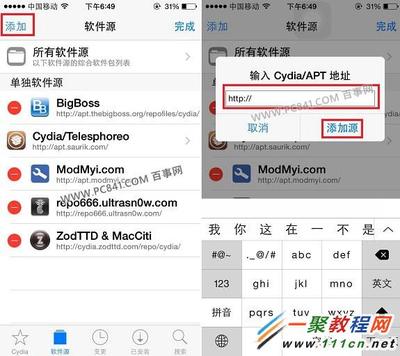
越狱后cydia怎样添加源 ios9.3.3越狱cydia源
越狱后cydia怎样添加源——简介越狱后可以通过cydia安装插件或者软件,但cydia需要添加源后才能下载和安装各种插件,今天就和大家分享下cydia怎么添加源,希望对大家有帮助 。越狱后cydia怎样添加源——工具/原料保证有网络环境,最好是wi
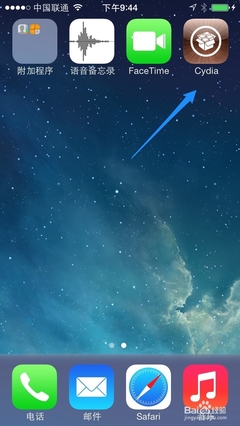
怎样添加百度源 Cydia添加源百度 cydia怎样添加威锋源
怎样添加百度源 Cydia添加源百度——简介百度手机版输入法功能强大,适合国人的输入习惯,很多朋友在把苹果手机越狱后,都要安装百度手机输入法。这里介绍下如何在越狱后添加百度软件源的方法。需要注意的是,当前百度源对 iOS7 兼容不好。
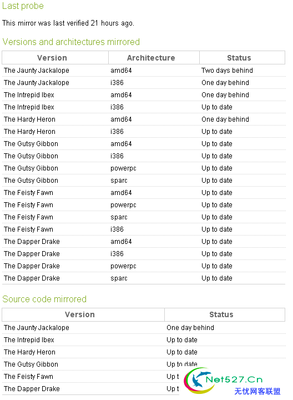
Ubuntu如何添加源 ubuntu源有多少
ubuntu的新立得软件更新速度和源有很大关系,找到一个速度好的源在系统更新或软件安装的时候会有更好的效率,所以我们要学会自己添加一些本地的或者是自己所需要的源。在Ubuntu里面 ,源的配置文件是在/etc/apt/sources.list文件。所以我
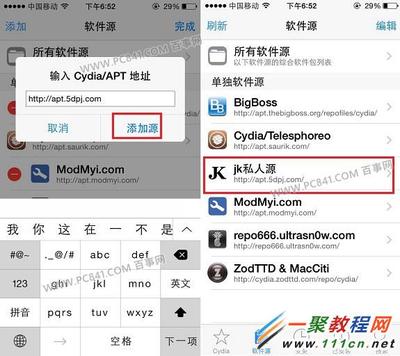
越狱后如何添加cydia源及cydia源大全 9.3.2越狱后cydia闪退
越狱后如何添加cydia源及cydia源大全,希望对大家能有所帮助!越狱后如何添加cydia源及cydia源大全——工具/原料cydiaipad2越狱后如何添加cydia源及cydia源大全——步骤/方法越狱后如何添加cydia源及cydia源大全 1、越狱后添加cydi
 爱华网
爱华网